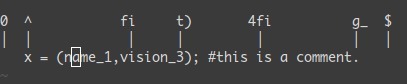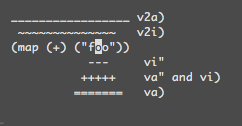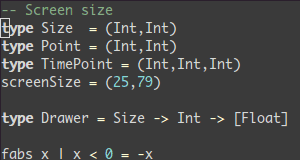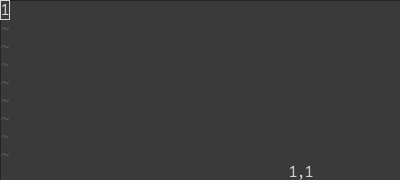注:图片中的U83R 1337指的是德语中的uber leet,合起来的uberleet表示的意思是super cool,所以图片的意思是Super Cool USE VIM!
0. 前言
本文翻译自博主yannesposito的博客Learn Vim Progessively,中文的翻译也有陈皓博主的版本简明VIM练级攻略。虽已有现成的中英文材料,但还是想结合两篇博客,自己重新总结和升级一下vim的相关知识,也方便遗忘后归档查阅。以下为译文。
关键词: Linux Vim
1.概述
想要以最快速度学习Vim?那就先从最基础的学习,能够适应Vim,然后再融会贯通,逐渐融合各种技巧。
vim 一款价值60亿美元的编辑器
Better, Stronger, Faster
学习Vim,那么Vim将是你最后一个文本编辑器。没有比Vim更好的编辑器了(好了,Emacs的同学们估计已经提刀前来:()。Vim虽然难学,但是使用体验非常棒。
个人推荐分4步学习Vim(Vim学习四重境界):
- 生存
- 感觉舒服
- 更好、更强、更快
- 使用Vim的超能力
在这趟学习旅程结束之后,你将成为一名Vim的超级明星:)。
但是在开始之前,有一个小小的提示。学习Vim的初始阶段将会非常痛苦,非常消耗时间。这个过程很像是玩乐器。不要指望在3天之内就能把Vim用的比其他的编辑器更熟练,实际上,要想熟练使用Vim,你肯定要在Vim上花费超过两周的时间。
2. 第一重境界–生存
- 安装Vim(Ubuntu下直接使用
sudo apt-get install vim即可安装) - 启动Vim
- 什么也不做!先阅读以下内容:
当安装好一个编辑器后,你一般都会在键盘上敲些东西让它显示在屏幕上。但是Vim的使用不是这样的,请按照以下命令操作:
- 启动Vim后,Vim在Normal 模式下。
- 进入Insert 模式,按下
i键(编辑器左下角会显示–INSERT–字样)。 - 此时,可在编辑器里输入文本。
- 若想要返回Normal模式,按下
ESC键。
现在,你知道如何在Insert和Normal模式下切换。下面的命令,可以让你在Normal模式下生存下来:
i→Insert模式,按Esc返回Normal模式x→删除当前光标所在的一个字符:wq→保存+退出(:w保存,:q退出)dd→删除当前行,并将删除的行存到剪贴板里p→粘贴剪切板
推荐:hjkl(强烈推荐但非必须) →基本的光标移动键(←↓↑→),也可以直接使用键盘←↓↑→
提示:j的形状很像↓键:help <command>→显示相关命令的帮助,也可以输入:help不跟命令
学会了上述5个命令,便可以称得上是Vim入门了。只有当上述命令变成潜意识的动作后,便可以进入第二步了。
但是第二步开始之前,我们要说说Normal模式。在标准的文本编辑器中,复制命令通常是使用Ctrl键(通常是Ctrl-c键)。实际上,当你按下Ctrl键时,就像是所有的按键改变了意义。在Vim的Normal模式下,所有的按键不再是原先的意义,变成了功能键。
记号:
- 下面的文字中,如果是Ctrl-$\lambda$ , 我会写成C-$\lambda$.
- 以
:开始的命令需要输入<enter>回车,如果我写成:q也就是说你要输入:q<enter>
3. 第二重境界–感觉舒服
现在你已经了解了在Vim生存的基本命令,现在可以学习更多的命令了,下面就是我的建议:
- 各种插入模式:
a→在光标后插入o→在当前行后插入一个新行O→在当前行前插入一个新行cw→替换从光标所在位置后到一个单词结尾的字符
- 简单的移动光标
0→将光标移动到行头^→将光标移动到本行第一个不是blank字符的位置(blank字符包括空格、tab、换行、回车等)$→到本行行尾g_→到本行最后一个不是blank字符的位置/pattern→搜索pattern的字符串(如果搜索到多个匹配,可按n键到下一个)
- 拷贝/粘贴
P→在当前位置之前粘贴,p在当前位置之后粘贴yy→拷贝当前行,相当于ddP
- 撤销/恢复
u→撤销C-r→恢复
- 打开/保存/退出/改变文件(Buffer)
:e <path/to/file>→打开一个文件:w→保存:saveas <path/to/file>→另存为<path/to/file>:x,ZZ或:wq→保存并退出(:x仅在需要时保存):q!→退出不保存:qa!强行退出所有的正在编辑的文件,就算别的文件的Buffer有更改:bn和:bp→可以同时打开很多文件,使用这两个命令来切换下一个或者上一个文件
花些时间学习上述的所有命令,一旦掌握它们,你就几乎能干所有其它编辑器能干的事情了。你可能还是觉得使用Vim有点不太理想,不过接下来的第三步,你就会明白Vim值得你的付出。
4. 第三重境界–更好、更强、更快
恭喜你到达学习Vim的第三境界!现在我们可以学一些有意思的东西了。在第三境界中,我们只讨论兼容vi编辑器的命令。
4.1 更好
接下来让我们看一下Vim如何重复执行命令:
.→(小数点)可以重复上一次的命令N<command>→重复某个命令N次
一些例子,可以打开一个文件敲入:
2dd→删除2行3p→粘贴文本3次100idesu [ESC]→会写下”desu desu desu desu desu desu desu desu desu desu desu desu desu desu desu desu desu desu desu desu desu desu desu desu desu desu desu desu desu desu desu desu desu desu desu desu desu desu desu desu desu desu desu desu desu desu desu desu desu desu desu desu desu desu desu desu desu desu desu desu desu desu desu desu desu desu desu desu desu desu desu desu desu desu desu desu desu desu desu desu desu desu desu desu desu desu desu desu desu desu desu desu desu desu desu desu desu desu desu desu”.→重复上一个命令,在输入100次”desu”3.→重复3次”desu”(注意:不是300次,Vim很聪明的!)
4.2 更强
如何让光标移动更有效率,在使用Vim时是非常重要的。不要跳过此节。
- N
G→到第N行(也可使用:N表示到第N行) gg→到第一行(相当于1G,或:1)G→到最后一行- 按单词移动:
w→到下一个单词的开头e→到下一个单词的结尾
默认情况下,单词是由字母和下划线组成。WORD的含义为blank字符风格的一组字母。如果考虑WORDS的话,就要使用大写字符W→到下一个WORD的开头E→到下一个WORD的结尾
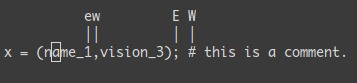
下面说到更高效的光标移动:
%→匹配括号移动,包括(,{,[*和#→匹配光标当前所在的单词,移动光标到下一个(或上一个)匹配单词(*是下一个,#是上一个)
相信我,这三个命令非常有价值。
4.3 更快
为什么要求记住vi光标移动操作?原因是这样的,大多数的命令都可以通过以下通用格式使用:1
<start position><command><end position>
例如0y$命令意味着:
0→光标移动到行首y→从此处开始拷贝$→拷贝到本行的最后一个字符
输入ye,从当前位置拷贝到本单词的最后一个字符。
输入y2/foo,拷贝2个”foo”之间的字符串。
以下的命令也能进行拷贝:
d(删除)v(可视化的选择)gU(变大写)gu(变小写)
v是一个非常有意思的命令,按下v后,可以通过移动光标,来选择相应的文本,在对文本进行d或y等操作。
5. 第四重境界–使用Vim的超能力
如果掌握了之前的命令,你用起Vim应该很舒服。但现在,我将介绍Vim杀手级的功能,其中的有些功能是我开始使用Vim的原因。
5.1 在当前行移动光标
0→到行首^→到本行的第一个非blank字符$→到行尾g_→到本行最后一个不是blank字符的位置fa→到下一个为a的字符处,你也可以通过fs到下一个为s的字符t,→到逗号前的第一个字符,t.到.前的第一个字符3fa→在当前行查找第三个出现的aF和T→和f和t一样,只不过是相反方向
5.2 区域选择<action>a<object>或<action>i<object>
在visual模式下,这些命令很强大,其命令格式为:
<action>a<object>和<action>i<object>
- action可以是任何的指令,如
d(删除)、y(拷贝)、v(可视化模式) - object可能是:
w是一个单词,W是一个以空格为分隔的单词,s是一个句子,p是一段段落。也可能是一个特殊字符:"、'、)、}、]等
假设有一个字符串(map (+) ("foo")),而光标在第一个o的位置。
vi"→会选择foo
va"→会选择"foo"
vi)→会选择"foo"
va)→会选择("foo")
v2i)→会选择map (+) ("foo")
v2a)→会选择(map (+) ("foo"))
5.3 块操作:C-v
块操作,典型的操作: 0 C-v C-d I--[ESC]
^→到行首
<C-v>→开始块操作
<C-d>→向下移动(也可以是jjj或%等)
I-- [ESC]→向每行写--
5.4 自动提示: <C-n>和<C-p>
在Insert模式下,你可以输入一个词的开头,然后按下<C-p>或者是<C-n>,就能实现自动补齐。
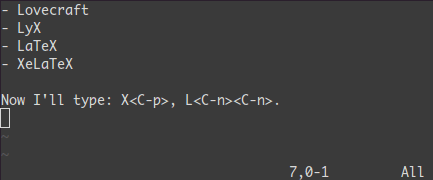
5.5 宏录制:qa操作序列q,@a,@@
qa把你的操作记录在寄存器a- 于是
@a会replay存放进寄存器a里的宏 @@是一个用来replay最新录制的宏的快捷键
举例
在只有数字1的一行中,敲入以下命令:
qaYp<C-a>q
qa开始录制Yp复制此行内容<C-a>增加1q停止录制@a→在1下面写2@@→在2下面写3- 现在做
100@@会创建新的100行,并把数据增加到103
5.6 可视化选择: v,V,<C-v>
前面,我们看到了<C-v>的示例,我们可以使用v和V。一旦被选好了,就可以做下面的事情:
J→把所有的行连接起来(变成一行)<或>→左右缩进=→自动缩进
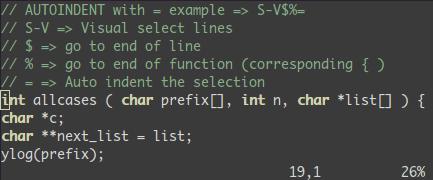
在所有被选择的行后加上点东西:
<C-v>- 选中相关的行(可使用
j或<C-d>或是/pattern或是%等) $到行最后A,输入字符串,按ESC
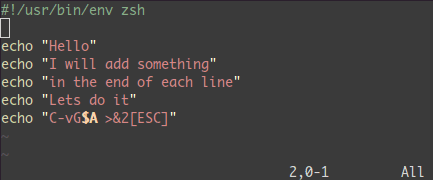
5.7 分屏::split和vsplit
下面是主要的命令,你可以使用Vim的帮助:help split
:split→创建分屏(:vsplit创建垂直分屏)
<C-w><dir>→dir表示方向,可以是hjkl或是↑↓←→中的一个,用来切换分屏
<C-w>_(或<C-w>|):最大化尺寸(<C-w>|垂直分屏)
<C-w>+(或<C-w>-):增加尺寸
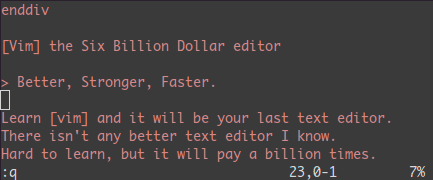
6. 结束语
- 上面是作者最常用的90%的命令
- 我建议你每天都学1到2个新的命令
- 在两到三周后,你会感到Vim的强大
- 有时候,学习Vim就像是在死背一些东西
- 幸运的是,Vim有很多不错的工具和优秀的文档
- 运行vimtutor直到你熟悉了那些基本命令
- 在线帮助文档中应仔细阅读的是
:help usr_02.txt - 你会学习诸如
!,目录,寄存器,插件等很多其它的功能
学习Vim就像学习弹钢琴一样,一旦学会,受益无穷。
参考链接: